在 Linux 操作系统中,开发者和系统管理员经常需要查看 Java 的版本详情。了解系统中已安装的 Java 版本对于确保软件的兼容性以及解决技术难题等方面极为关键。接下来,我将逐一介绍几种查看 Java 版本的实用方法。
使用 java -version
进行这一步骤很简单,你只需要在终端输入“java -version”指令,接着按回车。系统便会立即呈现当前系统所采用的Java版本的全部信息。这些信息里将包括版本编号和Java运行环境的诸多细节。比如,你可能会看到“openjdk版本1.8.0_282”这样的具体数据。这种方式在快速查看 Java 版本信息时很实用。
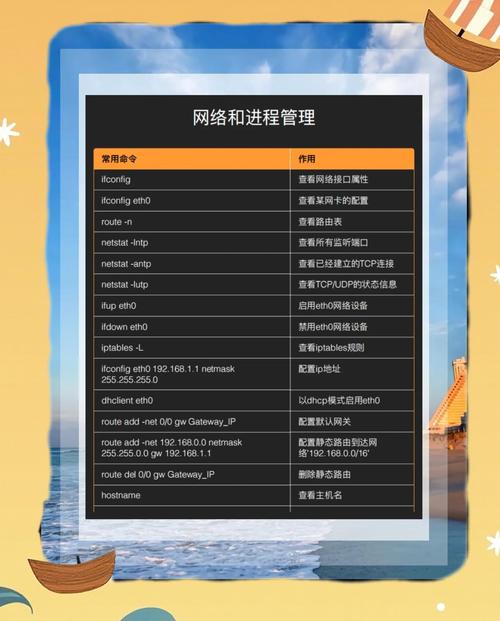
有时,单靠系统内置的版本资料并不能真正解决问题。系统内部可能并存着好几个Java版本linux下查看java版本,而系统默认的Java版本或许并不满足当前项目的特定要求。遇到这种情况,我们便需另寻其他查看途径。
采用替代方案,展示Java。
这种方法适用于那些通过替代机制来管理多个Java版本的系统。在终端中输入“alternatives --display java”这个指令,系统便会呈现所有可用的Java版本的相关信息。这些信息包括各个Java版本的优先级和各自的安装路径等细节。
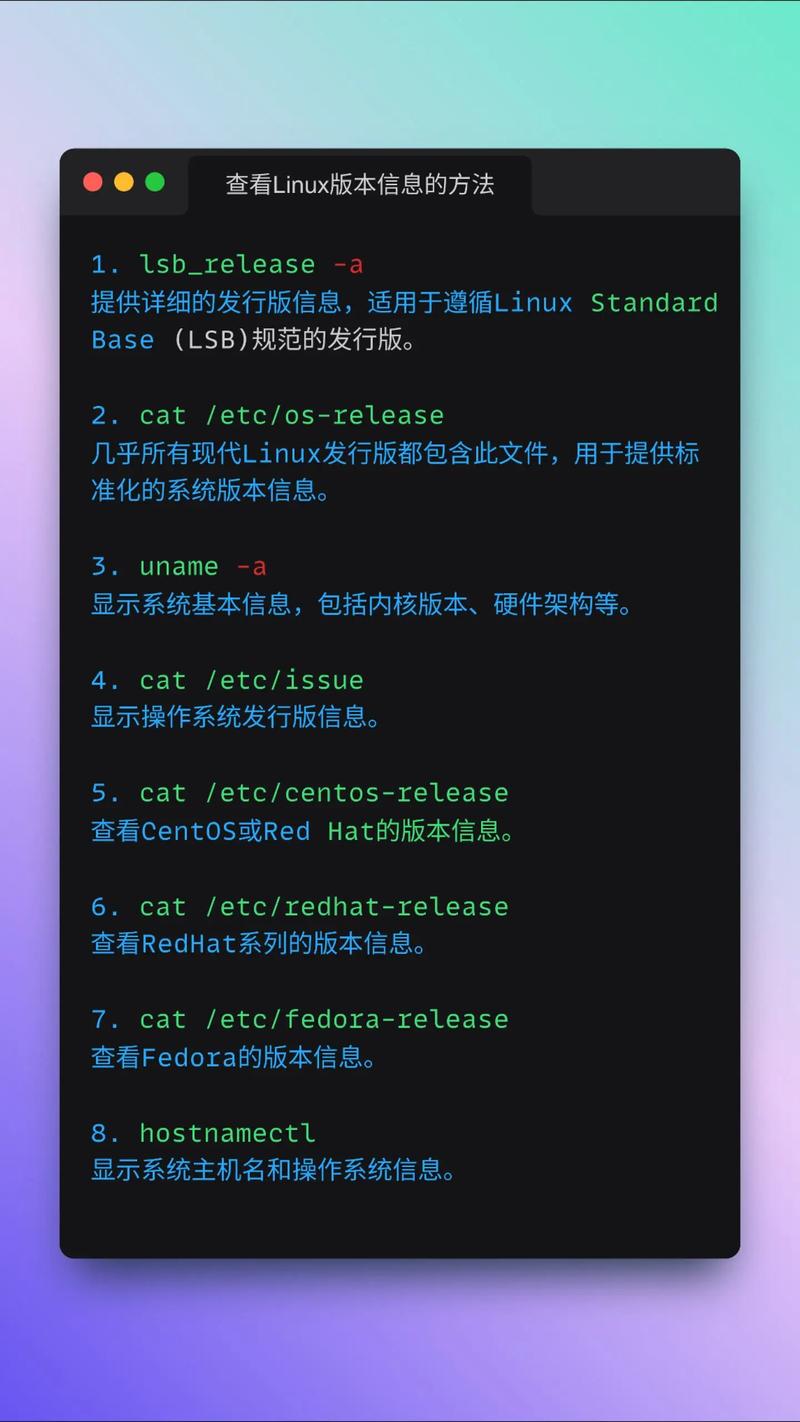
进行此操作可查看软件的版本详情,你可根据优先级等因素,从中挑选出满足你要求的 Java 版本并投入使用。若项目对 Java 版本有特定需求,通过这一操作能快速找到所需版本,从而有效避免因版本不兼容而引发的问题。
查看 /etc/profile 文件
在 Linux 操作系统中,通常情况下,环境变量的设置信息会被保存在 /etc/profile 这个文件里。如果 Java 的环境变量已经在这个文件中进行了配置,那么我们就可以通过查看这个文件来获取 Java 的版本详情。运行“cat /etc/profile | grep JAVA_HOME”命令linux删除文件夹,我们就可以看到已经安装的Java软件的具体安装路径信息。

确定好安装点后,需要前往该点,并且对版本详情进行细致的查阅。比如,若想弄清楚 Java 的版本详情,得先进入 Java 的核心文件夹,然后翻阅里面的相关资料,以便找到版本标识。不过,这里有个细节要留意,必须保证有权限读取这些文档,否则就无法看到文件的具体内容。
检查 /usr/bin/java 链接
在众多 Linux 操作系统中,/usr/bin/java 一般是指向 Java 程序实际安装路径的快捷方式。通过运行“ls -l /usr/bin/java”这一命令,我们能够查看到该快捷方式所指向的具体路径。沿着这一路径逐一查找,我们就能发现 Java 的安装位置,并且还能了解到它的版本信息。
在执行这一操作过程中,若发现目标链接路径不见了或者出现了损坏,要精确地获取版本信息就会变得比较困难。遇到这样的情况,我们得立刻开始修复这个链接。我们可以通过重新配置链接,来确保它能够精确地指向 Java 的安装位置。
查找 /usr/lib/jvm 目录
该目录在大多数Linux系统中普遍用于存放Java的不同版本,若您想查看该目录内已安装的全部Java版本,只需运行“ls /usr/lib/jvm”这个命令,您就能看到包括OpenJDK和Oracle JDK在内的多个Java版本。
若系统内并存多款Java版本,此法便成为查阅各版本详情的实用手段。踏入某个Java版本的具体目录后,你将能获取更为详尽的版本详情。但需留意,务必核实该目录的访问权限,以免在读取时遭遇权限限制的麻烦。
借助工具包识别
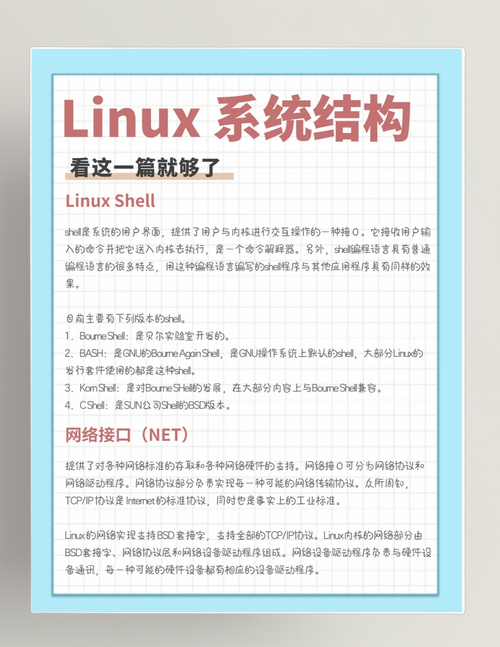
一些系统内置了监控工具linux下查看java版本,借助这些工具linux操作系统安装,用户可以轻松查看 Java 的版本信息。例如,使用图形界面的系统管理软件,用户在软件列表等选项中可以轻松找到 Java 的版本。这样的操作既简单又迅速,尤其适合那些不太熟悉命令行操作的用户。
某些工具可能无法立即更新系统中已安装的Java版本信息。若在使用这些工具时发现Java版本显示不准确,可以尝试参照之前介绍的其他命令行操作,对Java版本数据进行进一步的核实。
在操作过程中,大家是否遇到过版本核对时出现的异常问题?若您觉得这些信息对您有所裨益,不妨点个赞,并且将这些建议分享给可能需要这些帮助的人。
